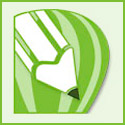Lapozott pdf InDesign
Lapozott PDF InDesign
Export INDD dokumentumot PDF nem jelent nehézséget. Tudod export minden egy többoldalas PDF, de lehet menteni csak a kiválasztott oldalakat. De mi van, ha van egy dokumentum több száz oldalas és tipográfiai igényel egy oldalon PDF formátumban.
Akkor biztosan az egyes oldalak mentése külön-külön. Ha az oldal egy kicsit, akkor használja ezt a módszert, de ha az oldalak egy néhány tíz vagy száz, ez elég problémás. Először, amikor exportálja szükséges adja meg az oldalszámot, másrészt az oldal nevét meg kell adni ugyanazt a számot (általában tipográfia megköveteli, hogy tartalmazott egy oldalszámot a fájl neve). Röviden, kiderül egy csomó, sok kézi munkát, ezért nagy a valószínűsége a hiba.
A másik lehetőség. Tudod, hogy egy többoldalas PDF, majd az Acrobat Pro meg szétszerelni az oldalon. De itt is van egy árnyalatot a valódi oldalszámot illesztett száma szereplő fájlnév, az szükséges, hogy a teljes kiadvány volt az egyik INDD fájlt, és kezdődik az első oldalon. Ez volt az első, mert ha exportálni Acrobat az első oldalon van írva 1-es számmal, annak ellenére, hogy a kiadvány kezdeni egy másik oldalt. Pl 1. és 2. oldalán a fedél, és ezek egy külön fájlban, illetve közzététel INDD az oldaltól №3. Tovább az lehet, hogy - sok oldalt, és így a fájl blokkokra osztjuk 50-100 oldalak. Általában ez a módszer is, nem zárja ki a sok kézi munkát és vizsgálatok.
Tulajdonképpen én szoktam használni az első módszer, és minél hosszabb, annál jobban tetszett neki. Amikor keres megoldást azt találták, hogy a téma nagyon népszerű, és sokan vannak forgatókönyvek export oldalas PDF. Miután megpróbálta egy pár darab, megálltam ennek «Quick Export Adobe PDF (Dmitriy Lapaev)”

Általában azt javasoljuk, az utóbbi módszert lapozott PDF export InDesign. És hatalmas köszönet Dmitriyu Laptevu.